팩스/전화 번호를 입력하여 팩스 전송하기
이 장에서는 팩스/전화 번호를 입력하여 직접 다이얼하거나 팩스를 전송하는 데 대해 설명합니다.
 중요
중요
-
잘못 다이얼하였거나 팩스/전화 번호 등록이 잘못됨으로 인해 팩스가 원하지 않는 수신자에게 전송될 수 있습니다. 중요한 문서를 전송할 때 전화로 먼저 통화한 후 전송할 것을 권장합니다.
-
홈 화면에서
 팩스(FAX)를 선택합니다.
팩스(FAX)를 선택합니다.팩스 대기 화면이 표시됩니다.
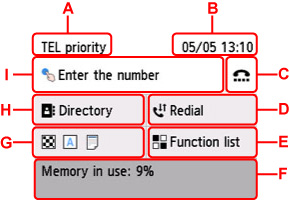
-
A: 현재 선택한 수신 모드가 표시됩니다.
-
B: 날짜 및 시간이 표시됩니다.
-
C: 온후크 다이얼 기능을 사용하여 팩스를 전송하려면 선택합니다.
-
D: 재다이얼로 팩스를 전송하려면 선택합니다.
-
E: 각 팩스 기능을 사용하고 팩스 설정을 변경할 수 있습니다.
-
F: 현재 상태가 표시됩니다.
-
G: 팩스 전송 설정을 변경할 수 있습니다.
-
H: 등록된 팩스/전화 번호를 선택할 수 있습니다.
-
I: 팩스/전화 번호 입력 화면을 표시하려면 선택합니다.
 참고
참고- 팩스 전송/수신을 위한 프린터 설정을 아직 수행하지 않은 경우 처음으로 홈 화면에서 팩스(FAX)를 선택하면 터치 스크린에 설정에 대한 메시지가 표시됩니다. 팩스 설정을 지정할 때 터치 스크린의 설명에 따라 절차를 수행하십시오.
-
-
수신자의 팩스/전화 번호를 다이얼합니다.
-
팩스/전화 번호의 입력 필드를 선택합니다.

-
팩스/전화 번호를 입력합니다.
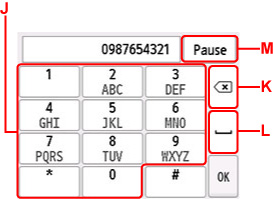
-
J: 숫자를 입력합니다.
-
K: 입력한 숫자를 삭제합니다.
-
L: 공백을 입력합니다.
-
M: 일시 중지 "P"를 입력합니다.
-
-
OK를 선택합니다.
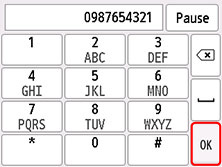
터치 스크린이 팩스 대기 화면으로 돌아갑니다.

 참고
참고-
현재 설정을 사용자 지정 메뉴로 등록하려면 프로필 저장(Save profile)을 선택합니다.
-
-
-
흑백(Black) 버튼 또는 컬러(Color) 버튼을 누릅니다.
프린터에서 문서 스캔이 시작됩니다.
 중요
중요- 컬러 전송은 수신자의 팩스 장치가 컬러 팩스를 지원하는 경우에만 사용 가능합니다.
- 스캔이 완료될 때까지 문서 커버를 열지 마십시오.
-
전송을 시작합니다.
-
ADF에 문서를 로드하는 경우:
프린터에서 자동으로 문서를 스캔하고 팩스 전송을 시작합니다.
 참고
참고- 팩스 전송을 취소하려면 중지(Stop) 버튼을 누릅니다. 진행 중인 팩스 전송을 취소하려면 중지(Stop) 버튼을 누른 다음 터치 스크린의 설명을 따르십시오.
- 스캔을 진행하는 동안 중지(Stop) 버튼을 누른 후 ADF에 문서가 남아 있는 경우, 터치 스크린에 ADF에 문서가 있습니다. 문서 트레이에서 문서를 제거하고 [OK]를 누르십시오.(Document in ADF. Remove the document from the document tray and tap [OK].)가 표시됩니다. OK를 선택하면 남은 문서가 자동으로 배출됩니다.
-
평판 위에 문서를 로드하는 경우:
문서를 스캔한 후 다음 문서를 로드할지 여부를 묻는 확인 화면이 표시됩니다.
스캔한 문서를 전송하려면 지금 보내기(Send now)를 선택하여 전송을 시작합니다.
두 페이지 이상을 전송하려면 메시지에 따라 다음 페이지를 로드하고 스캔(Scan)을 선택합니다. 모든 페이지를 스캔한 후 지금 보내기(Send now)를 선택하여 전송을 시작합니다.
 참고
참고- 팩스 전송을 취소하려면 중지(Stop) 버튼을 누릅니다.
-
 참고
참고
- 프린터가 PBX(Private Branch Exchange) 시스템에 연결된 경우, 수신자의 팩스/전화 번호 다이얼에 대한 자세한 내용은 시스템의 조작 설명서를 참조하십시오.
-
수신자가 통화 중인 경우와 같이 프린터에서 팩스를 전송할 수 없는 경우에 대비하여 이 프린터에는 지정한 시간이 지나면 해당 번호를 자동으로 재다이얼하는 기능이 있습니다. 자동 재다이얼은 기본적으로 활성화되어 있습니다.
-
보류 중인 재다이얼과 같이 전송되지 않은 문서는 프린터의 메모리에 저장되어 있습니다. 전송 오류 시에는 저장되지 않습니다.
- 모든 문서가 전송될 때까지 전원 코드를 분리하지 마십시오. 전원 코드를 분리하면 프린터 메모리에 저장된 모든 미전송 문서가 손실됩니다.

